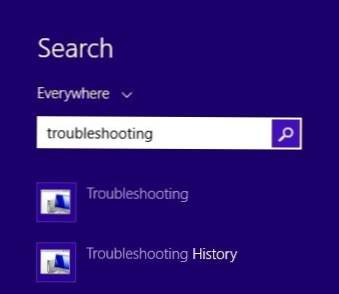
Šodienas raksts ir ātrs padoms, kā novērst Windows 8.1 problēmas, kuras jūs visvairāk apzināsiet, izmantojot Microsoft iespaidīgo jauno operētājsistēmu. Tomēr lielākajai daļai problēmu nav nepieciešams startēt drošajā režīmā vai pēc 10 soļu rokasgrāmatas, lai noteiktu WiFi problēmas.
Microsoft arī ir ieguvusi gudrāku un iekļāvusi daudz rīku un palīdzības rokasgrāmatu OS pati, lai diagnosticētu un novērstu problēmas. Es atklāju, ka, mācot saviem klientiem, kā izmantot šos iebūvētos rīkus, mani daudz laika ietaupa, jo viņi spēj novērst problēmas Windows 8.1 paši. Šajā rakstā es runāšu par iebūvētajiem Windows 8.1 problēmu risinātājiem, kas var palīdzēt noteikt kopīgas problēmas.
Pirms es parādīšu dažus problēmu novēršanas rīkus, redzēsim, kā nokļūt līdzi operētājsistēmā Windows 8.1. Pirmkārt, atveriet "Charms bar", nospiežot taustiņu Windows + C vai pārvietojot peli uz ekrāna augšējo vai apakšējo labo pusi. Klikšķiniet uz Meklēt un pēc tam ierakstiet traucējummeklēšana meklēšanas lodziņā.
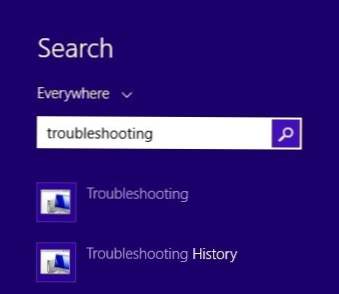
Noklikšķiniet uz pirmā rezultāta Problēmu novēršana, un parādīsies galvenais logs, kurā jūs varat sākt traucējummeklēšanu datorprogrammās. Galvenais interfeiss ir sadalīts pa kategorijām, piemēram, Programmas, Aparatūra un Skaņa, Tīkls un internets, kā arī Sistēma un drošība.
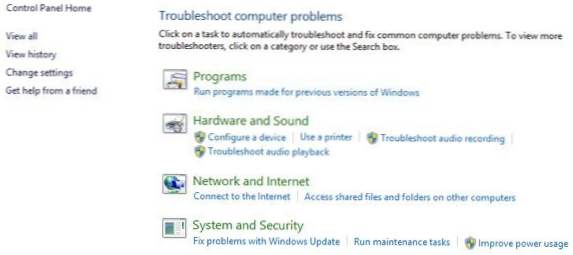
Jūs varat izvēlēties vai nu no saraksta, kas tiek rādīts, vai arī jūs varat noklikšķināt uz Apskatīt visus saite augšpusē pa kreisi. Es mēdz uzklikšķināt uz tā tikai tāpēc es redzu visas iespējas.
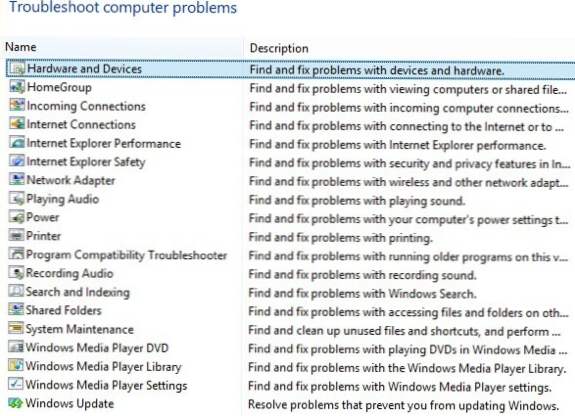
Kā redzat, ir daudz problēmu novēršanas rīku. Varat novērst problēmas ar mājas grupu, novērst interneta savienojuma problēmas, pārbaudīt tīkla adapteru konfigurāciju, saņemt palīdzību saistībā ar drukāšanas problēmām, novērst skaņas problēmas, novērst Windows atjaunināšanas problēmas un daudz ko citu. Ja jūs noklikšķināsiet uz kāda no problēmu novēršanas rīkiem, jūs saņemsit uznirstošo log failu, kas parādās zemāk:
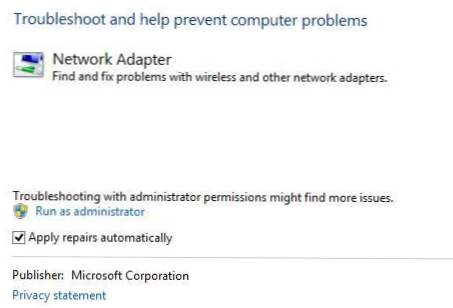
Visiem viņiem būs maz Progresīvs apakšā, uz kuru vēlaties noklikšķināt, lai redzētu vairāk iespēju. Tā ir laba ideja saglabāt Pielāgojiet remontu automātiski atzīmējiet un noklikšķiniet uz Izpildīt kā administratoram saite Veicot problēmu novēršanas rīku kā administratoru, logi varēs atrast vairāk iespējamu problēmu. Noklikšķinot uz Tālāk, problēmu novēršanas rīks sāks mēģināt atklāt jebkuru problēmu. Piemēram, kad pabeidzu printera problēmu novēršanas rīku, tā pārbaudīja spolēšanas pakalpojumu, kad tika konstatētas kļūdas, un parādīja printeru sarakstu, lai redzētu, ar ko man bija problēmas.
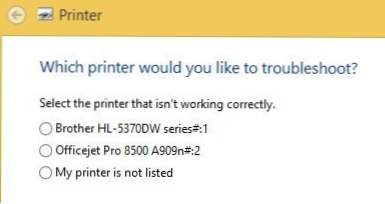
Pirms Windows 7 šie problēmu novēršanas rīki bija diezgan bezjēdzīgi un nedarīja neko daudz. Tomēr, sākot ar Windows 7 un noteikti vēl vairāk Windows 8, tie faktiski var novērst daudzus jautājumus bez lietotāja ievades. Ja ir konstatēta problēma, problēmu risinātājs mēģinās pati par sevi novērst problēmu. Lielāko daļu laika tas darbojas, ja vien tas nav nopietna problēma. Vienā Windows 8.1 datorā man bija daži Windows atjaunināšanas jautājumi, kas tika novērsti problēmu novēršanas rīkā:
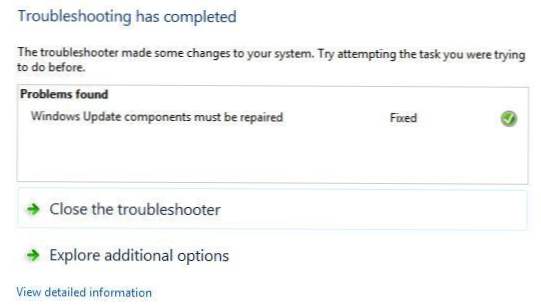
Jūs varat noklikšķināt uz Skatīt detalizētu informāciju lai redzētu tieši to, kas tika konstatēts un fiksēts. Manā gadījumā tas izskatījās kā viens no Windows atjaunināšanas komponentiem, kas tika nepareizi konfigurēti.
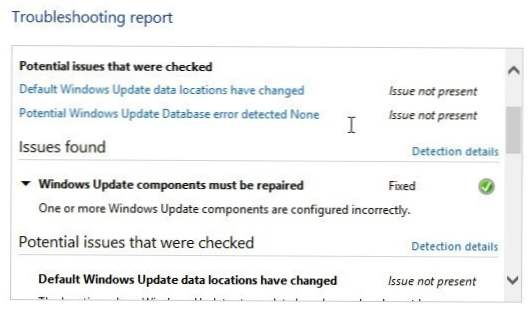 Tas ir par to! Windows 8.1 iebūvēto problēmu risinātāju izmantošana vienmēr ir labs pirmais solis. Ja problēmu novēršanas rīks nedarbojas, ir pienācis laiks, lai sāktu Google meklēšanu risinājumam, bet, cerams, jums arī nebūs. Izbaudi!
Tas ir par to! Windows 8.1 iebūvēto problēmu risinātāju izmantošana vienmēr ir labs pirmais solis. Ja problēmu novēršanas rīks nedarbojas, ir pienācis laiks, lai sāktu Google meklēšanu risinājumam, bet, cerams, jums arī nebūs. Izbaudi!